Win10的Hosts文件位于系统盘的Windows\System32\drivers\etc\目录下,是一个无扩展名的文本文件。该文件用于将主机名映射到IP地址,优先于DNS解析,常用于屏蔽广告、测试网站或重定向访问。通过编辑Hosts文件,用户可以控制计算机如何访问特定域名,实现快速访问或阻止访问某些网站。修改前建议备份原文件以防不测。在Windows 10操作系统中,Hosts文件是一个非常重要的系统文件,它扮演着将域名映射到IP地址的角色,了解Hosts文件的位置和如何操作它,可以帮助我们更好地管理网络访问,提高访问速度,甚至阻止某些网站的访问,下面,我们就来详细介绍一下Win10中Hosts文件的位置及其功能。
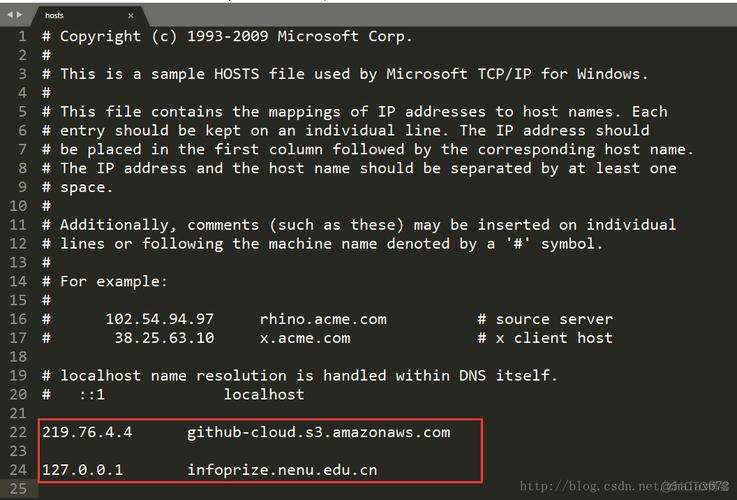
Win10 Hosts文件位置
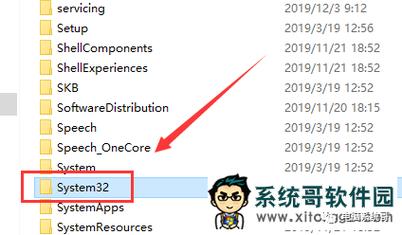
Hosts文件位于Windows 10的系统目录下,具体路径为:C:\Windows\System32\drivers\etc\hosts,由于这个路径涉及到系统核心文件,因此访问和修改该文件需要管理员权限。
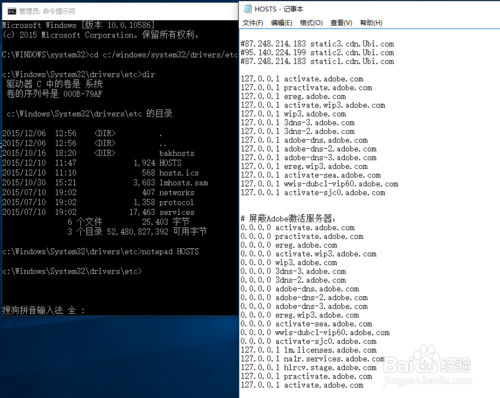
如何找到并打开Hosts文件
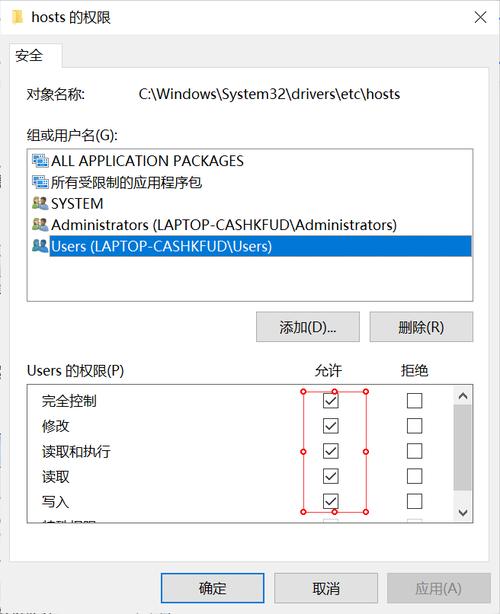
1、使用记事本以管理员身份打开:
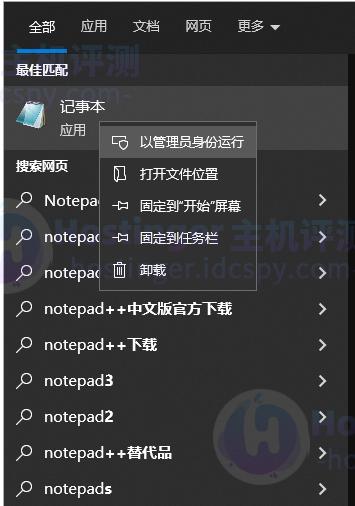
- 按下Win + R键打开运行对话框,输入notepad,然后按Ctrl + Shift + Enter以管理员身份运行记事本。
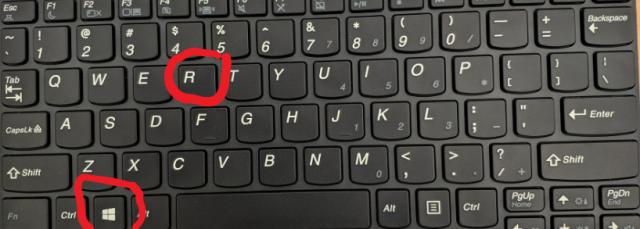
- 在记事本中,点击“文件”菜单,选择“打开”,然后在弹出的对话框中定位到C:\Windows\System32\drivers\etc\目录。
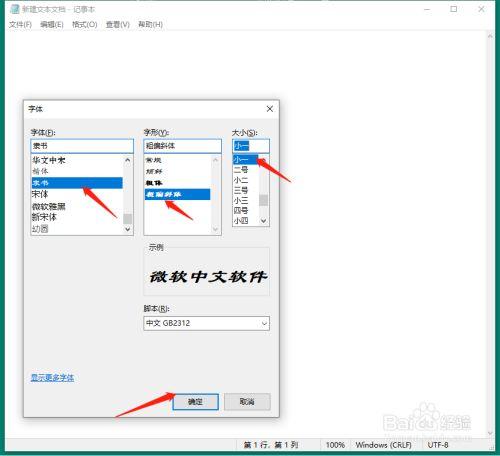
- 由于Hosts文件没有扩展名,你可能需要在文件类型下拉菜单中选择“所有文件”,然后找到并双击Hosts文件打开。
2、直接导航到文件位置:
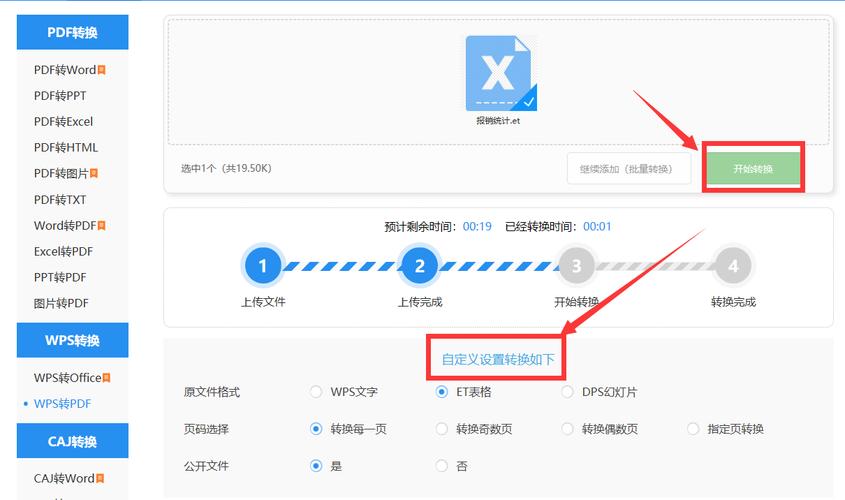
- 你也可以通过文件资源管理器直接导航到上述路径,但请注意,直接双击Hosts文件可能会因为权限不足而无法打开,你可以右键点击Hosts文件,选择“以管理员身份运行”的文本编辑器(如记事本)来打开它。
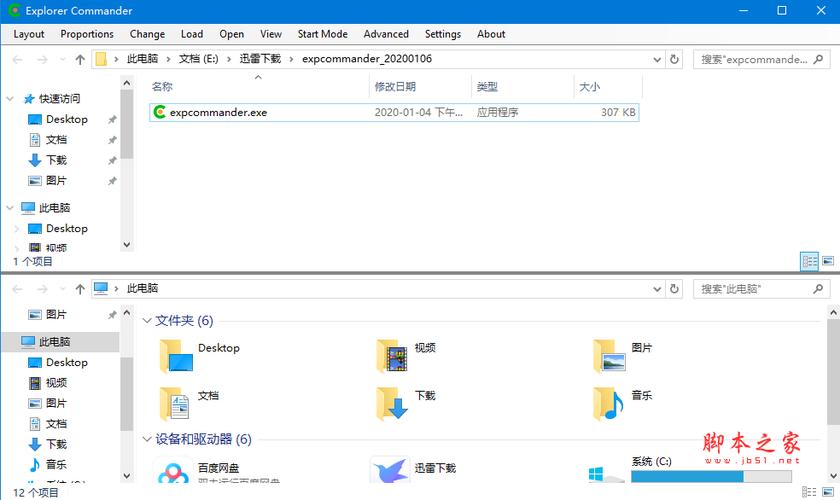
Hosts文件的作用
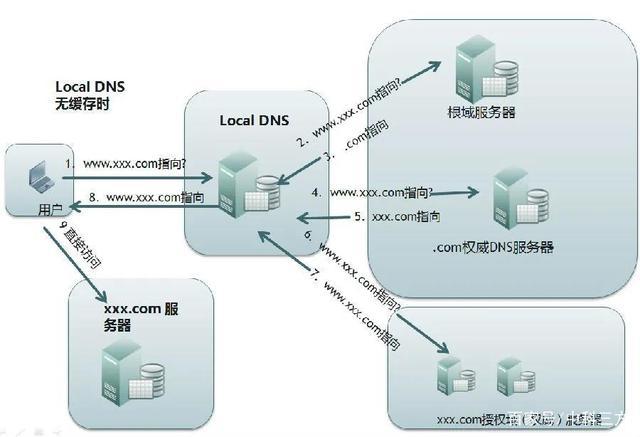
Hosts文件的主要作用是将域名映射到IP地址,当我们在浏览器中输入一个网址时,浏览器会首先检查Hosts文件中是否有该域名的映射记录,如果有,浏览器将直接使用该IP地址访问网站,而不再向DNS服务器发送请求,这样做的好处是可以加快域名解析速度,同时也可以通过修改Hosts文件来阻止对某些网站的访问。
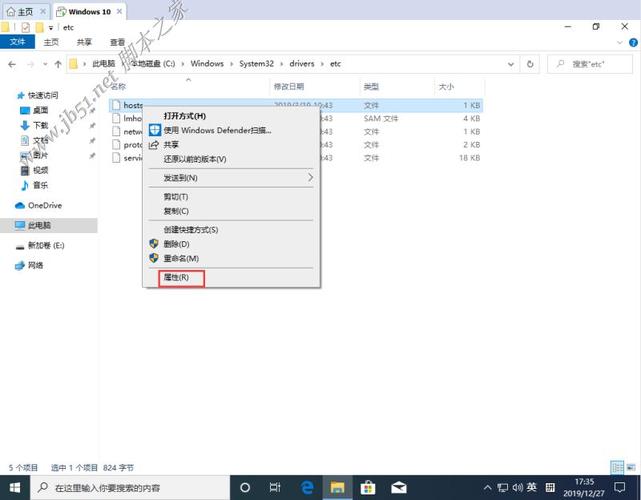
如何修改Hosts文件
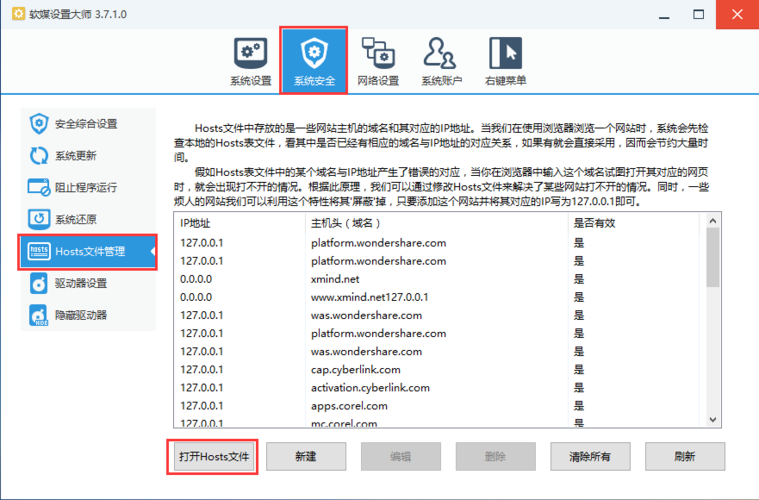
修改Hosts文件需要谨慎操作,因为错误的修改可能会导致网络访问问题,以下是一些基本的修改步骤:

1、备份Hosts文件:在进行任何修改之前,建议先备份原始的Hosts文件,以防万一出现问题时可以恢复。

2、添加或修改映射关系:打开Hosts文件后,你可以按照“IP地址 空格 域名”的格式添加或修改映射关系,每个映射关系占据一行,并确保IP地址和域名之间至少有一个空格。
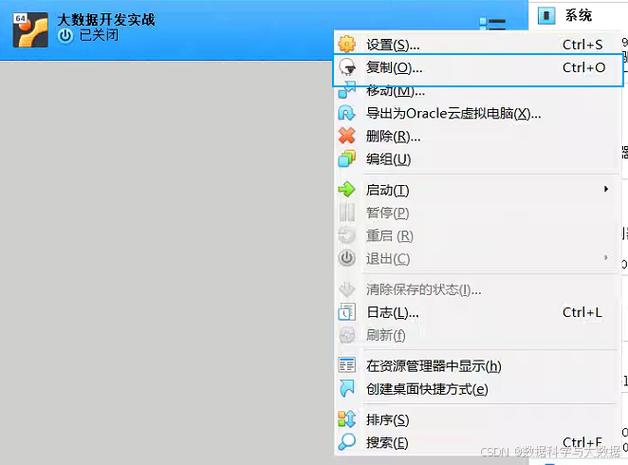
3、保存并关闭文件:修改完成后,保存并关闭Hosts文件,由于Hosts文件位于系统目录下,因此保存时可能需要管理员权限。
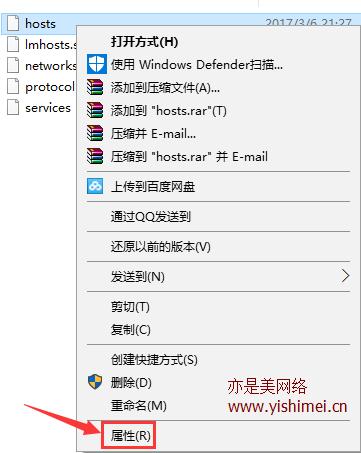
常见问题解答
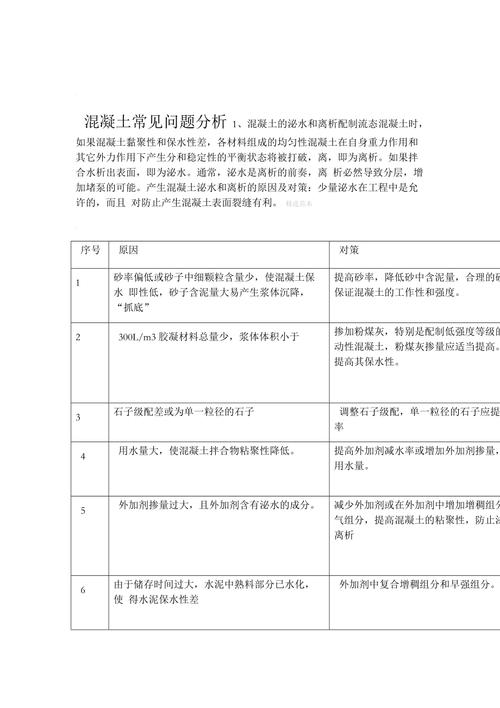
问:Win10 Hosts文件无法保存怎么办?
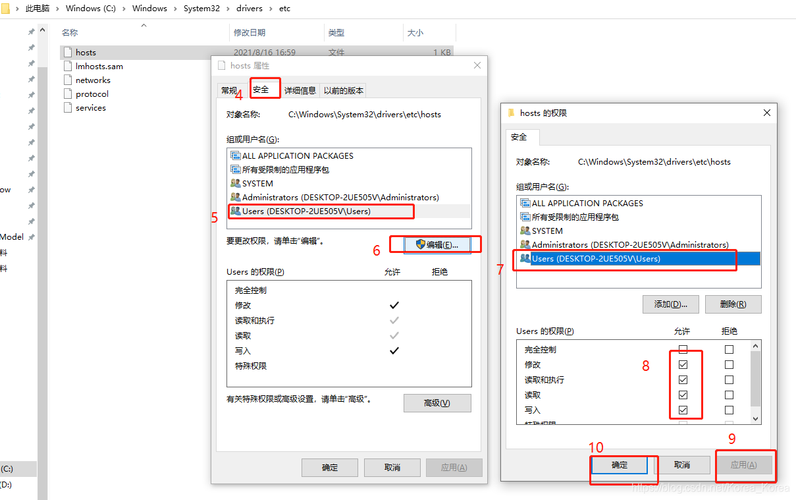
答:如果无法保存Hosts文件,很可能是因为你没有以管理员身份运行文本编辑器,请确保你以管理员身份运行了记事本或其他文本编辑器,并再次尝试保存文件。
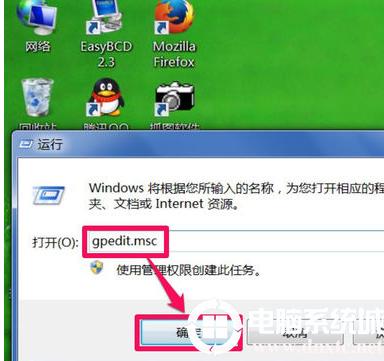
问:Hosts文件被病毒或木马修改了怎么办?
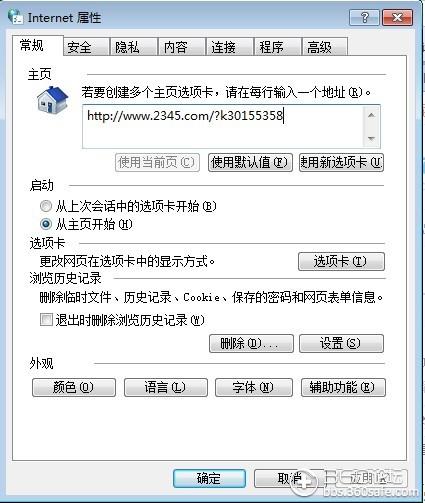
答:如果怀疑Hosts文件被病毒或木马修改,你可以使用杀毒软件进行全盘扫描,并尝试从可靠的来源恢复Hosts文件的原始内容,定期备份Hosts文件也是一个好习惯,以便在出现问题时快速恢复。
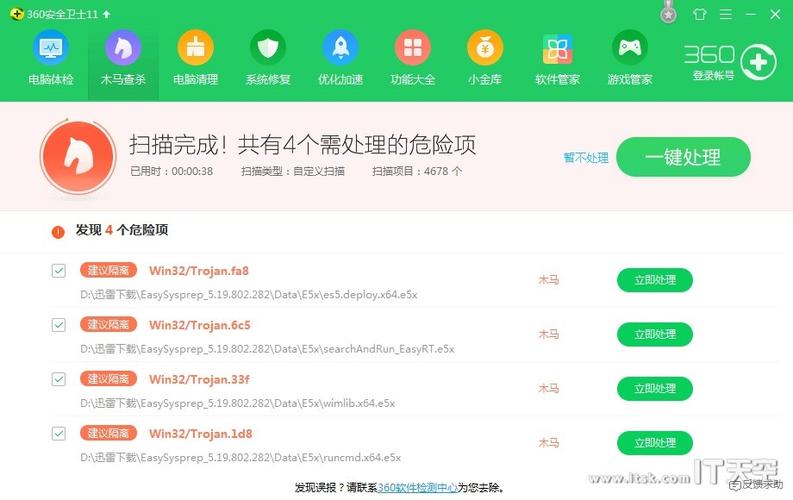
通过上述介绍,相信你已经对Win10中的Hosts文件有了更深入的了解,无论是提高网络访问速度,还是阻止某些网站的访问,Hosts文件都是一个非常实用的工具,不过,在操作过程中请务必谨慎,以免对系统造成不必要的损害。
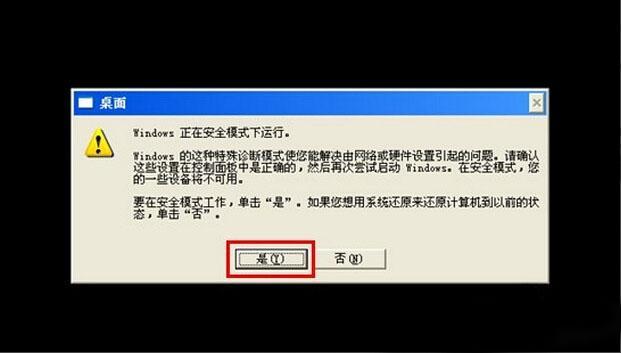
评论已关闭


